在使用CAD軟件繪圖的過程中,有一個功能是CAD捕捉,捕捉功能可以捕捉一些特殊的點,所以我們今天就來介紹一下關于使用CAD捕捉功能來繪制軸承座的,通過這種方法來掌握CAD捕捉功能。
繪圖步驟
1、 在打開的CAD軟件中,選擇【默認】-【圖層】-【圖形特性】命令,在“圖層狀態管理器”中建立“粗實線”和“中心線”兩個新的圖層
(1) 將第一個圖層命名為“粗實線”圖層,將線寬設置為“0.30mm,其余屬性按默認設置即可
(2) 將第二個圖層命名為“中心線”圖層,顏色為紅色,線型設置為CENTER,其余屬性按默認設置即可
2、 設置當前圖層為“中心線”圖層,開始繪制中心線。執行【直線】命令,繪制兩條相互垂直的中心線,其端點坐標分別為{(-60,0),(60,0)}和{(0,-60),(0,60)}
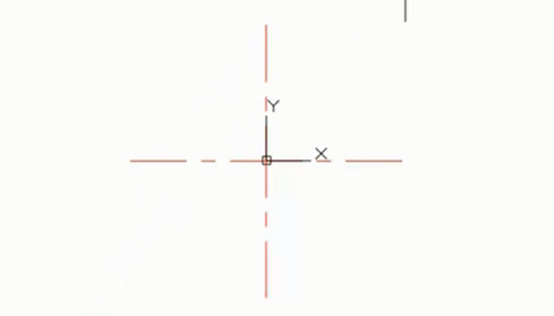
3、 執行【圖形特性】命令,設置當前圖層為“粗實線”圖層,選擇【繪圖】-【圓】命令,繪制兩個圓心坐標為(0,0),半徑分別為30和50的圓
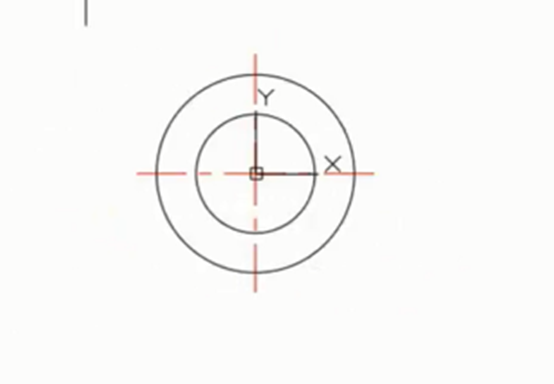
4、 選擇【繪圖】-【矩形】命令,繪制角點坐標分別為(-75,-90)和(75,-70)的矩形】
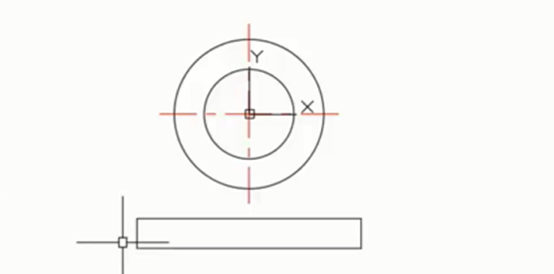
5、選擇【繪圖】-【直線】命令,繪制切線:指定直線的第一個點位矩形左上角的端點,在確定另一個點之前按住SHIFT鍵并單擊鼠標右鍵,在彈出的對話框中點擊“切點“按鈕,然后在大圓上選取一個點即可
6、再次執行【直線】命令,繪制另外一條切線,即可得到如下圖形
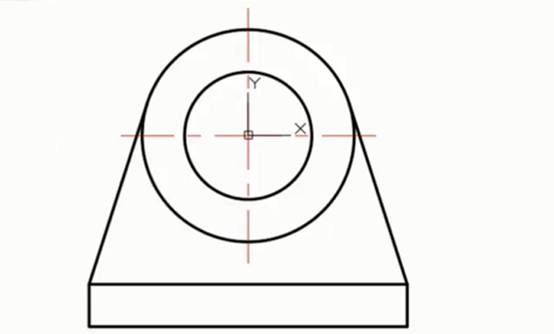
以上就是通過實例來演示CAD捕捉功能的操作,這樣的話比較能夠明確的看出來CAD捕捉功能的使用方法,大家可以嘗試一下。

2023-10-20

2023-08-04

2023-02-02

2022-10-13

2020-01-03

2019-12-02

2019-11-29

2019-11-21

2019-11-20

2019-11-14

2019-11-14
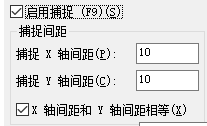
2019-11-04
